Das Smartphone hat sich durch seine vielfältigen Funktionen zu einem unverzichtbaren Begleiter im Alltag entwickelt. Die ständige Nutzung kann jedoch auch Herausforderungen mit sich bringen. Analog zu unseren Anpassungen im täglichen Leben, können wir diese Probleme mit den Einstellungen unseres Mobiltelefons lösen. Auf jedem Android-Gerät sind umfangreiche Einstellungen verfügbar, die uns helfen, das Gerät optimal zu nutzen und an unsere Bedürfnisse anzupassen. In diesem Artikel werden wir uns ausführlich mit dem Einstellungsmenü von Android-Telefonen und den Möglichkeiten zur Anpassung von App-Einstellungen auseinandersetzen. Bleiben Sie also dran, wir werden sowohl allgemeine als auch app-spezifische und andere nützliche Einstellungen erkunden.
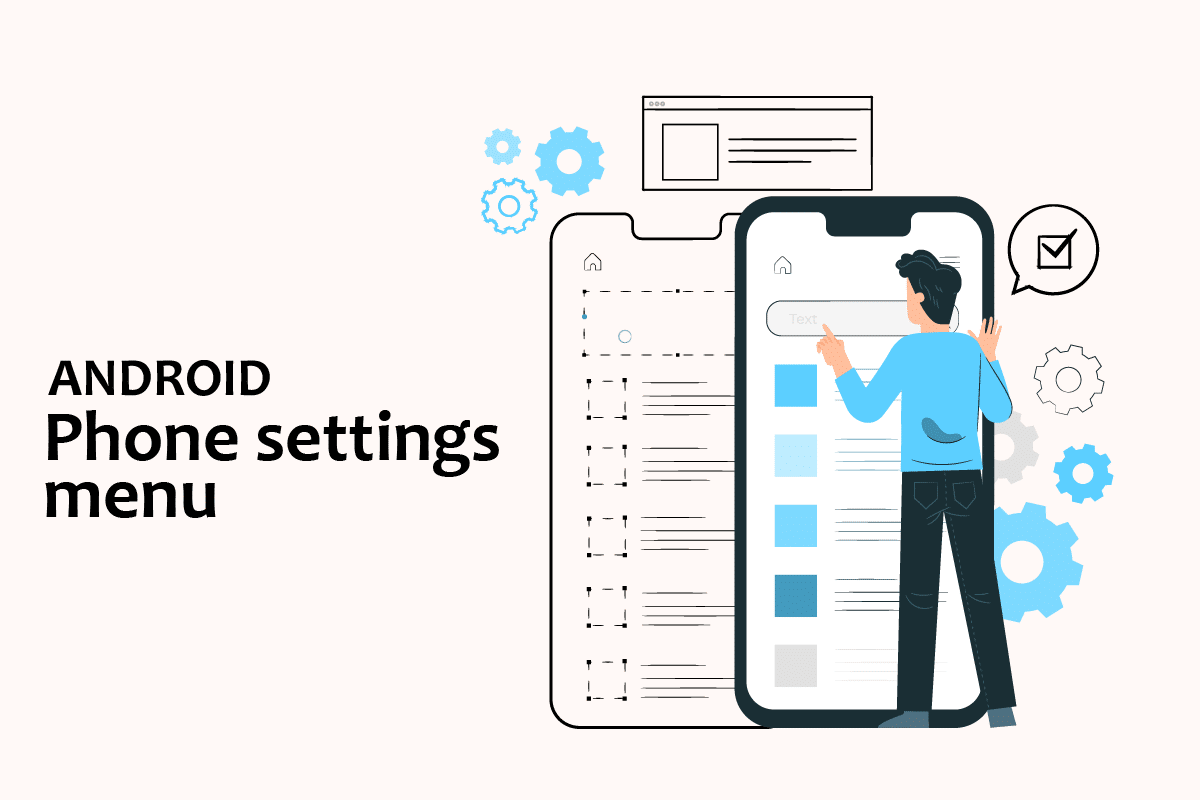
Zugriff auf das Einstellungsmenü Ihres Android-Telefons
In diesem Beitrag stellen wir verschiedene Wege vor, um die Einstellungen auf Ihrem Android-Gerät zu öffnen.
Wichtig: Die Einstellungsoptionen können je nach Smartphone-Hersteller variieren. Überprüfen Sie daher die spezifischen Einstellungen Ihres Geräts, bevor Sie Änderungen vornehmen. Als Beispiel verwenden wir hier das Samsung Galaxy M21.
Öffnen der allgemeinen Einstellungen
Es gibt mehrere Möglichkeiten, die Einstellungen-App auf Ihrem Android-Gerät zu erreichen. Im Folgenden zeigen wir Ihnen alle gängigen Methoden, um die allgemeinen Einstellungen auf einem Android-System zu öffnen.
Methode 1: Über die Benachrichtigungsleiste
Der schnellste Weg zu den Einstellungen führt über die Benachrichtigungsleiste. Wischen Sie vom oberen Bildschirmrand Ihres Android-Geräts nach unten, um diese zu öffnen. Dort finden Sie die Einstellungen.
Anmerkung: Diese Methode funktioniert ab Android Version 4.0.

Methode 2: Über den App-Drawer
Sie können das Einstellungsmenü Ihres Android-Telefons auch erreichen, indem Sie vom unteren Bildschirmrand nach oben wischen, um den App-Drawer zu öffnen, in dem alle Ihre Apps gespeichert sind. Dort finden Sie die Einstellungen-App.

Methode 3: Verwendung einer Einstellungs-App von Drittanbietern
Es gibt Einstellungs-Apps, die von der Standard-App auf Ihrem Gerät abweichen können. Diese Apps bieten oft zusätzliche Anpassungsoptionen, wie z.B. die Ausrichtung, Helligkeit oder Lautstärke jeder einzelnen App. Solche Apps können Sie im Google Play Store herunterladen.

Weitere Android-Einstellungen anpassen
Hier sind einige Anleitungen, wie Sie einige wichtige Android-Einstellungen ändern können.
Methode 1: Helligkeitseinstellungen ändern
Wenn Sie Ihr Android-Gerät erst kürzlich erworben haben und die Bildschirmhelligkeit anpassen möchten, folgen Sie diesen Schritten:
1. Öffnen Sie die Einstellungen.

2. Tippen Sie auf „Anzeige“.

3. Verwenden Sie den Helligkeitsregler, um die Helligkeit nach Ihren Wünschen einzustellen.

Hinweis: Sie können die Helligkeit auch direkt anpassen, indem Sie die Benachrichtigungsleiste vom oberen Bildschirmrand nach unten ziehen und den Helligkeitsregler dort verwenden.
Methode 2: Google-Einstellungen öffnen
Um Ihre Kontoeinstellungen wie persönliche Daten, Sicherheitseinstellungen zu verändern oder Daten zu sichern, können Sie die Google-Einstellungen Ihres Telefons nutzen. Hier erfahren Sie, wie Sie darauf zugreifen:
1. Öffnen Sie die Einstellungen.

2. Tippen Sie auf „Google“.

Methode 3: Datenschutzeinstellungen ändern
In den Datenschutzeinstellungen können Sie personalisierte Werbung deaktivieren, Ihre Aktivitätseinstellungen einsehen und Ihre Apps anpassen. So greifen Sie darauf zu:
1. Öffnen Sie die Einstellungen.

2. Scrollen Sie nach unten und suchen Sie nach „Datenschutz“.

Methode 4: Sperrbildschirm ändern
Der Sperrbildschirm schützt Ihre Daten vor unbefugtem Zugriff. Wenn Sie Ihr Passwort, Muster oder Ihre Fingerabdrücke ändern möchten, folgen Sie diesen Schritten:
1. Öffnen Sie die Einstellungen.

2. Tippen Sie auf „Sperrbildschirm“.

3. Wählen Sie „Bildschirmsperrtyp“.

4. Bestätigen Sie Ihr aktuelles Muster oder Passwort.
5. Wählen Sie den gewünschten Sperrbildschirmtyp.

Methode 5: Tastatureinstellungen anpassen
Wenn Sie Ihre Tastatur anpassen möchten, z.B. die Sprache oder den Tastaturtyp ändern, folgen Sie diesen Anweisungen:
1. Öffnen Sie die Einstellungen.

2. Scrollen Sie nach unten und tippen Sie auf „Allgemeine Verwaltung“.

3. Wählen Sie „Samsung-Tastatureinstellungen“, um die Sprache zu ändern.

4. Tippen Sie auf „Tastaturliste“ und „Standard“, um die Autokorrektur zu deaktivieren.
Methode 6: Entwickleroptionen aktivieren
Die Entwickleroptionen bieten erweiterte Einstellungen, die für erfahrene Benutzer gedacht sind. Hier können Sie z.B. den Farbmodus ändern oder die Funktion „Bildschirm aktiv halten“ aktivieren. So schalten Sie diese Optionen frei:
1. Öffnen Sie die Einstellungen.

2. Scrollen Sie nach unten und tippen Sie auf „Über das Telefon“.

3. Wählen Sie „Softwareinformationen“.

4. Tippen Sie 7 bis 8 Mal auf die „Build-Nummer“, bis eine Nachricht angezeigt wird, die Sie als Entwickler bestätigt.

5. Nun finden Sie die Entwickleroptionen in der Einstellungsliste.

Methode 7: Standard-App-Einstellungen ändern
Auf Ihrem Android-Gerät gibt es Standard-Apps für verschiedene Aufgaben wie z.B. Nachrichten-Apps für SMS. Wenn Sie diese ändern möchten, gehen Sie wie folgt vor:
1. Öffnen Sie die Einstellungen.

2. Scrollen Sie nach unten und tippen Sie auf „Apps“.

3. Wählen Sie „Standard-Apps auswählen“.

4. Wählen Sie die Standard-App aus, die Sie ändern möchten.

5. Wählen Sie aus der Liste die gewünschte alternative App aus.

Methode 8: Datennutzung reduzieren
Wenn Sie kein WLAN oder kein unbegrenztes Datenvolumen haben, hilft Ihnen der Datensparmodus, Ihre Daten zu schonen. Apps, die im Hintergrund laufen, können Ihre Daten unbemerkt verbrauchen. So aktivieren Sie den Datensparmodus:
1. Öffnen Sie die Einstellungen.

2. Tippen Sie auf „Verbindungen“.

3. Wählen Sie „Datennutzung“.

4. Scrollen Sie nach unten und tippen Sie auf „Ultra-Datensparmodus“.

Methode 9: Standort deaktivieren
Wenn Sie nicht möchten, dass Google oder andere Apps Ihren Standort verfolgen, können Sie diese Funktion folgendermaßen deaktivieren:
1. Öffnen Sie die Einstellungen.

2. Tippen Sie auf „Standort“.

3. Schalten Sie den Schieberegler aus, um die Standortfunktion zu deaktivieren.
***
Wir haben heute viel über das Einstellungsmenü von Android-Telefonen und die Anpassung von App-Einstellungen gelernt. Wir hoffen, dass diese Anleitung hilfreich war und Sie Ihre Android-Einstellungen jetzt professionell verwalten können. Lassen Sie uns im Kommentarbereich wissen, welche Einstellungsmethode Ihnen am besten gefällt.